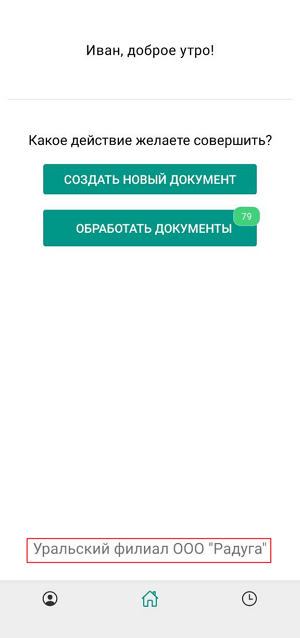Общие принципы работы с мобильным приложением#
Главная страница#
После прохождения авторизации откроется главная страница, на которой необходимо выбрать - какое действие необходимо совершить. При нажатии на "Создать новый документ" откроется форма, в которой необходимо выбрать какой тип документа необходимо создать. При нажатии на "Обработать документы" откроется реестр документов на обработку.
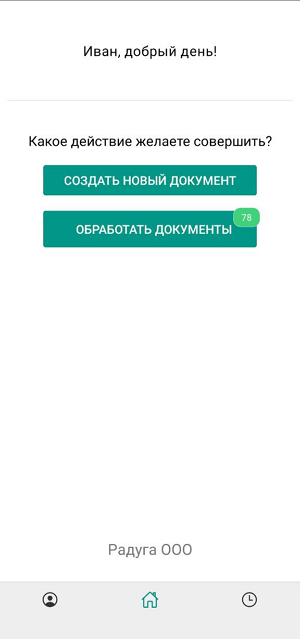
Просмотр документов#
При нажатии на "Обработать документы" откроется реестр документов на обработку
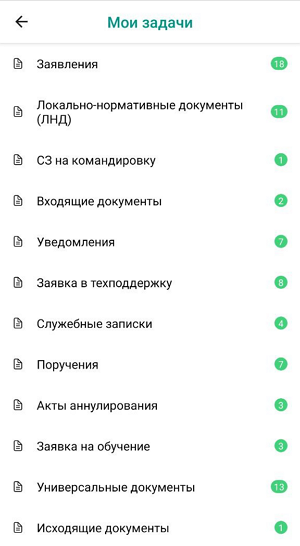
В данной вкладке отображаются все документы пользователя, которые необходимо обработать.
Подробнее как подписать и ознакомиться с документом можно прочитать в разделе Согласование документов в мобильном приложении, Обработка документа в вебверсии.
В реестре документов выбирается документ который необходимо обработать.
После нажатия на документ открывается окно документа.
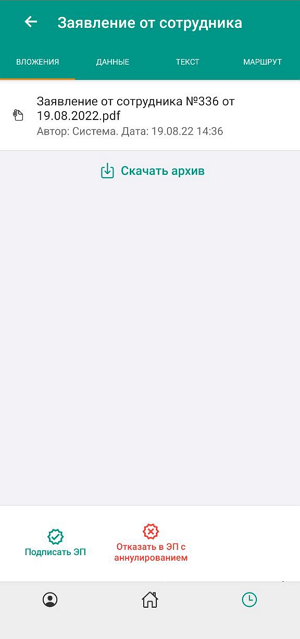
На вкладке Вложения отображаются файлы во вложении к данному документу. По нажатию на файл, можно просмотреть содержимое файла.
Warning
Для возможности просмотра любого файла в смартфоне на базе Android должна быть установлена программа, функционал которой позволяет работать со многими форматами текстовых файлов, например WPS Office. В большинстве современных смартфонов такая программа установлена вместе с заводскими настройками. При открытии файла появится дополнительное окно, в котором смартфон предложит различные варианты работы с данным файлом.
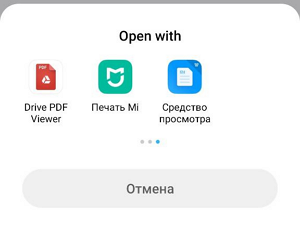
В смартфонах на базе IOs текстовые файлы отображаются внутри приложения без дополнительного программного обеспечения
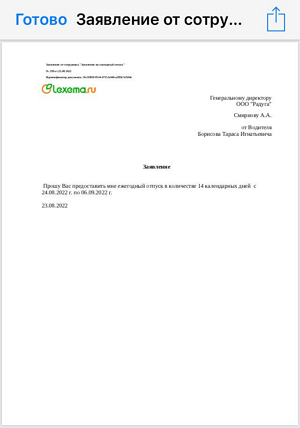
На закладке Данные отображаются регистрационные данные документа: номер документа, работник, автор, подразделение и организация.
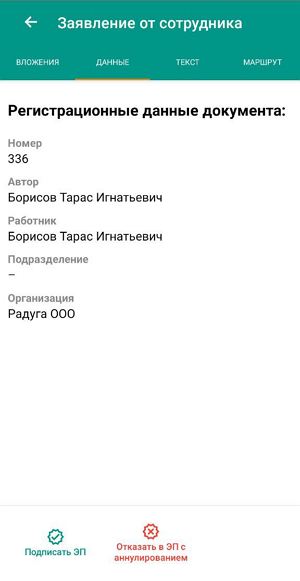
На закладке Текст размещено основное содержание документа.
На закладке Маршрут отображается маршрут документа
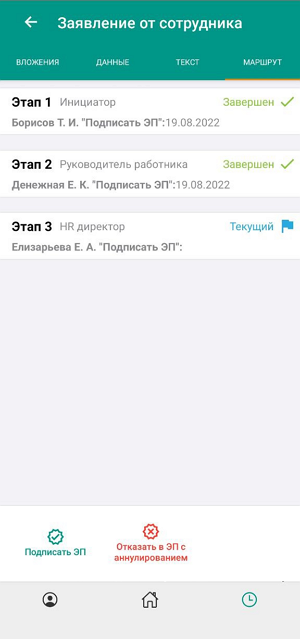
Вкладка "История"#
В данной вкладке отображаются все документы, которые были обработаны пользователем.
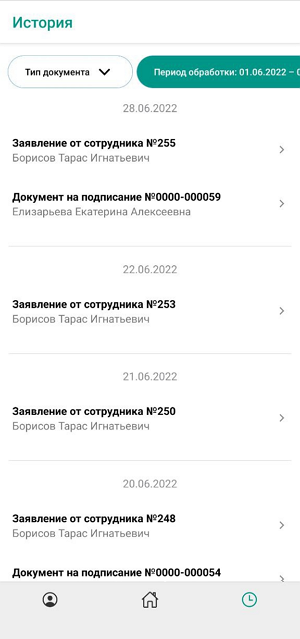
По фильтру "Тип документа" можно отфильтровать отображение документов по определенному типу.
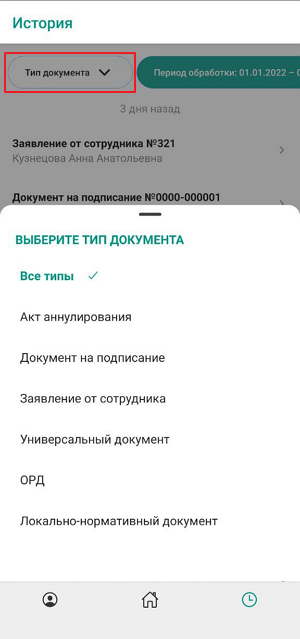
Для просмотра панели с фильтрами в верхней части проведите по экрану справа налево.
По фильтру "Период обработки" можно отфильтровать отображение документов по разному периоду обработки:
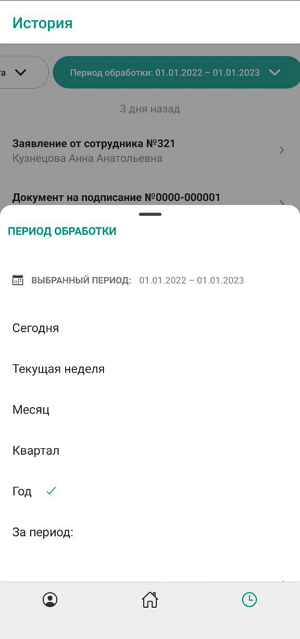
По фильтру "Период создания" можно отфильтровать отображение документов по разному периоду создания:
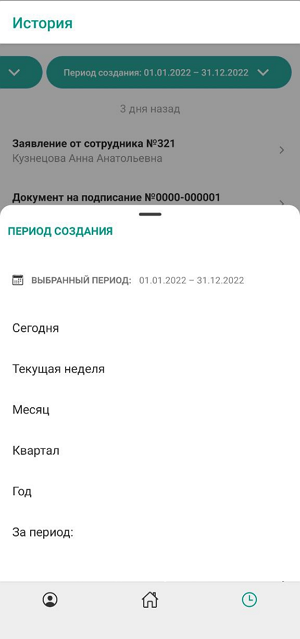
При выключенной галочке напротив поля "С моим участием" в реестре документов будут отображаться все документы, которые доступны пользователю согласно его правам вне зависимости от его участия в маршрутах данных документов.
Выбор компании#
При нажатии на иконку профиля откроется страница, на которой будет указан сайт приложения, выбранная организация и кнопка, по которой можно выйти из системы.
Чтобы переключаться между компаниями необходимо нажать на организацию и выбрать другую из списка.
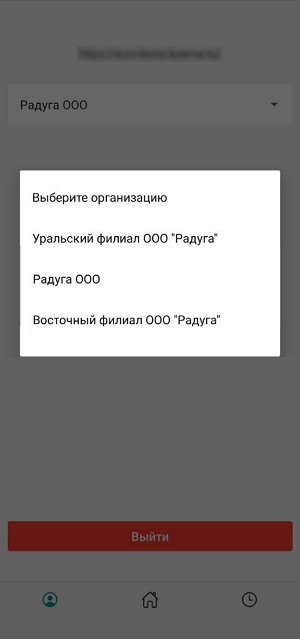
Выбранная организация будет отображаться на главной странице в нижней части экрана